
강좌 & 팁
글 수 2,412
2013.12.03 15:45:14 (*.52.177.249)
72600
node-webkit 응용 프로그램을 윈도우에서 작성하려면
C 계열의 모듈을 작성하게 됩니다 .
이때 빌드 툴이 nw-gyp 이라는 것을 사용하게 됩니다.
이것은 node-gyp 라는 것의 변형판입니다.
이전에 설명했듯이 node 와 node-webkit 의 바이너리 API 형식이 다릅니다.
그래서 노드에 있는 빌드 툴인 node-gyp를 사용하면 안되고
nw-gyp 를 사용해야 합니다.
그런데 gyp 는 원래 크로미엄 브라우저 프로젝트에서 파생된 것입니다.
족보를 보면
gyp --> node-gyp --> nw-gyp 형식으로 되어 있습니다.
여기서
gyp 는 파이썬 스크립트를 사용합니다.
그래서 우리는 앞으로의 강좌를 위해서 파이썬을 설치해야 합니다.
그것도 파이썬의 특별한 버전을 설치 해야 합니다.
v2.7.3 이죠
이것은 다음 사이트를 방문 하면 됩니다.
http://www.python.org/download/releases/2.7.3/#download
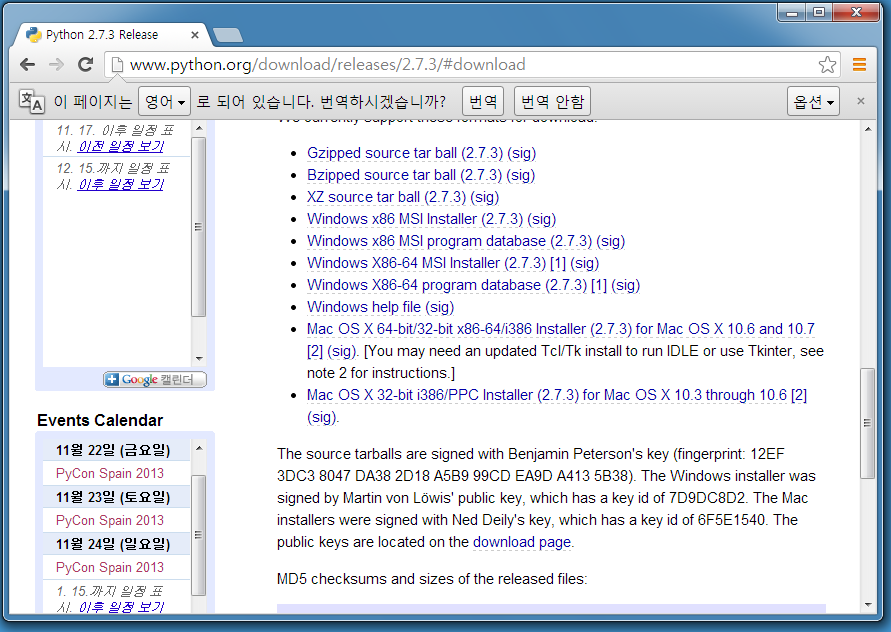
[그림 P001_download_url 실행.png]
이곳에서
Windows x86 MSI Installer (2.7.3)
버전을 설치하기로 하겠습니다 .
자신의 컴퓨터가 64비트이면 다른 버전을 설치해도 됩니다.
위 버전은 32 비트 호환 버전입니다.
다운로드 된 파일명은
python-2.7.3.msi
입니다.
이것 파일을 설치합니다.
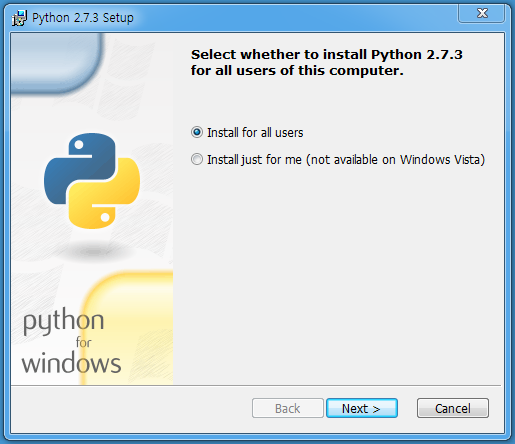
[그림 P002_install 사용자 선택.png]
설치 처음 화면은 사용자를 지정하는 것인데
전체 사용자를 선택합니다. 흠.. 당연한거 아닌가요? ㅋㅋ
Next 버튼을 누릅니다.
다음은 설치 위치를 지정하는 것이 나옵니다.
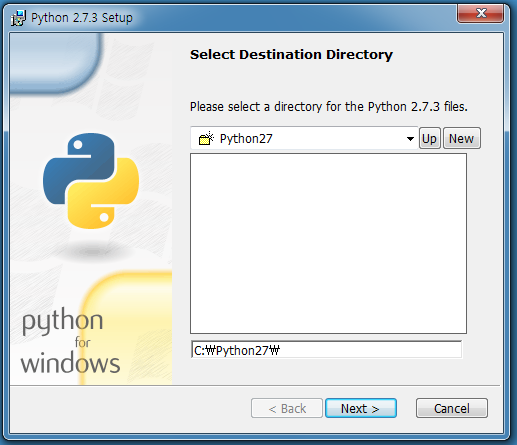
[그림 P003_install 설치 위치 선택.png]
디폴트로 선택된 C:\Python27\ 을 사용합니다.
Next 버튼을 클릭합니다.
그 다음에는 사용에 필요한 부가 패키지를 선택하는 것이 나오는데
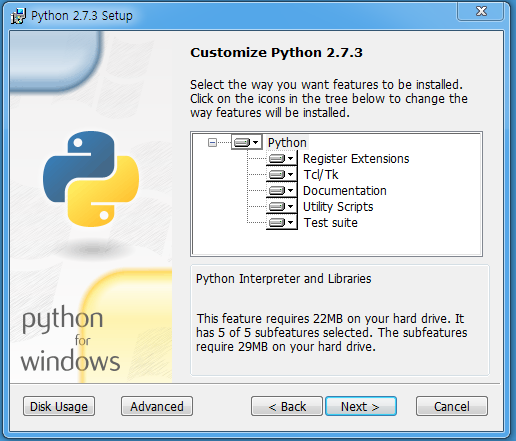
[그림 P004_install 부가 패키지 선택.png]
디폴트로 선택하고 Next 버튼을 클릭합니다.
그러면 설치가 진행됩니다.
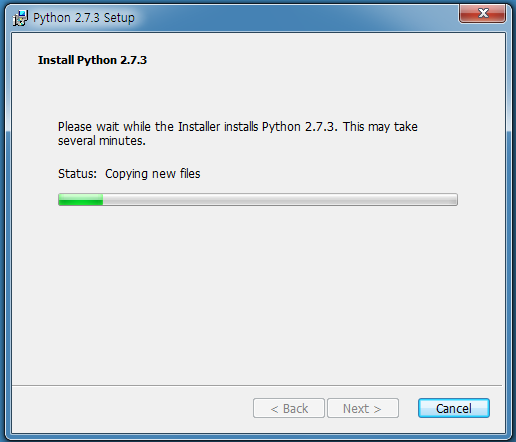
[그림 P005_install 진행.png]
설치가 끝나면 다음과 같은 종료 화면이 나옵니다.
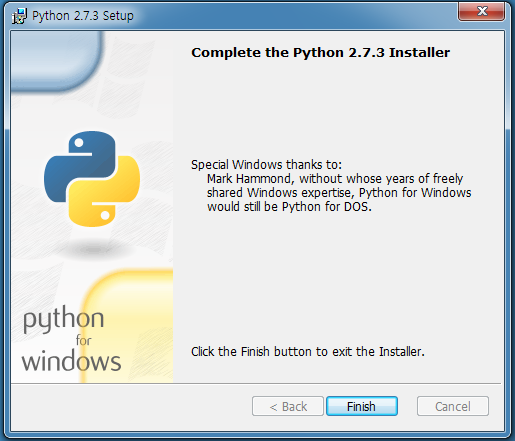
[그림 P006_install 종료.png]
finish 버튼을 끝납니다.
쉽죠?
하지만 마지막으로 처리해야 할 일이 있습니다.
환경 변수에 설치된 파이썬 디렉토리를 지정해야 어떤 위치에서도 실행되죠
제어판 -> 모든 제어판 항목 -> 시스템 -> 고급 시스템 설정
고급 시스템 설정에서 환경변수를 클릭하고 시스템 변수에 Path 항목을 편집합니다.
Path에 파이썬이 설치된 위치인 C:\Python27; 을 추가합니다.
그리고 명령창에서 python 이라고 실행하면 됩니다.
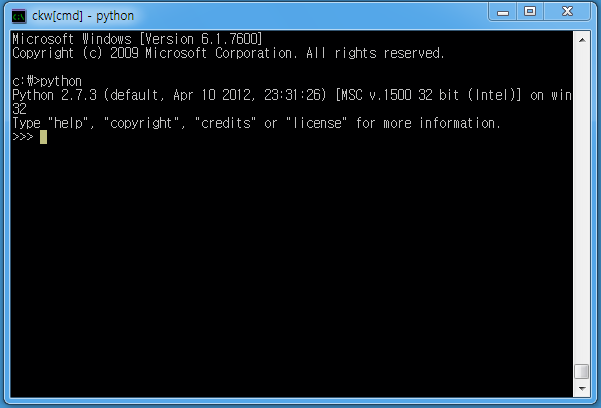
[그림 P007_파이썬 실행.png]
진짜 쉽죠?


